Jak odebrat účet iCloud a aktivační zámek[iPhone/iPad]
V tomto článku se podíváme na jak smazat/odstranit/odemknout účet iCloud na různých zařízeních, a to i bez hesla. Začněme tím, jak to můžete udělat na svém iPhonu nebo iPadu!
Apple nabízí pouze 5 GB bezplatného úložiště pro každý účet iCloud. Pokud je vaše úložiště iCloud plné nebo se blíží, budou se vám každý den zobrazovat otravná vyskakovací okna. Můžete postupovat podle těchto 14 jednoduchých hacků, které je třeba opravit Úložiště iCloud je plné na vašem iPhonu/iPadu.
- Řešení 1: Odemkněte moje heslo iCloud pomocí DrFoneTool
- Řešení 2: Mohu smazat svůj účet iCloud na iPhone/iPad
- Řešení 3: Jak deaktivovat iCloud na Macu
- Řešení 4: Jak odstranit iCloud na počítačích se systémem Windows
- Řešení 5: Tipy pro odebrání účtu iCloud bez hesla na iPhone
Řešení 1: Odemkněte moje heslo iCloud pomocí DrFoneTool
S DrFoneTool můžete bez námahy obejít/odstranit/odemknout zámek účtu iCloud během několika sekund.
DrFoneTool je nejlepší a nejdůvěryhodnější nástroj na trhu a má nejvyšší úspěšnost. Navíc je tento nástroj absolutně kompatibilní s nejnovějším iOS 14.6 nebo s jakýmkoli iPhone/iPadem. Proces je stejně snadný jako „1 – 2 – 3“.
Pojďme se seznámit s tím, jak používat DrFoneTool – iCloud Unlock/Screen Unlock!

DrFoneTool – Odemknutí obrazovky
Odebrat účet iCloud bez hesla během několika minut
- Efektivně vynechejte aktivační zámek iCloud, abyste si mohli plně užívat všech funkcí.
- Rychle uložte svůj iPhone z deaktivovaného stavu.
- Osvoboďte svou SIM kartu od jakéhokoli operátora po celém světě.
- Funguje pro všechny modely iPhone, iPad a iPod touch.
- Plně kompatibilní s nejnovějším iOS.

- S DrFoneTool můžete nejen odstranit zámek účtu iCloud, ale také vám umožní odstranit obrazovku zámku iPhone.
- Ať už se jedná o PIN, Touch ID, Face ID nebo zámek iCloud, DrFoneTool to vše odstraní bez jakýchkoli potíží.
- Podporuje téměř zařízení iPhone/iPad.
- DrFoneTool je plně kompatibilní s nejnovější verzí firmwaru iOS.
- Funguje hladce na obou předních verzích PC OS.
Zde je vše, co musíte udělat, abyste odstranili zámek účtu iCloud DrFoneTool – Odemknutí obrazovky (iOS):
Krok 1: Nainstalujte sadu nástrojů Dr. Fone
Přejděte do prohlížeče a stáhněte si DrFoneTool – Screen Unlock. Nainstalujte a poté spusťte. Z rozhraní hlavní obrazovky aplikace DrFoneTool se musíte rozhodnout pro možnost „Odemknutí obrazovky“.

Krok 2: Získejte připojení zařízení a spuštění v režimu DFU
Nyní musíte vytvořit pevné spojení mezi vaším zařízením a počítačem pouze pomocí autentického lightning kabelu a poté vybrat možnost „Odemknout obrazovku iOS“.

Poté budete požádáni o zavedení zařízení do režimu DFU, abyste mohli pokračovat. Postupujte podle pokynů na obrazovce a projděte procesem snadného zavedení zařízení do režimu DFU.

Krok 3: Zařízení bylo zjištěno [Zkontrolujte informace o zařízení]
Jakmile se vaše zařízení zavede do režimu DFU, program jej automaticky detekuje a zobrazí na obrazovce odpovídající informace o zařízení. Dvakrát to zaškrtněte a poté stiskněte tlačítko ‘Start’ pro zahájení stahování nejnovější kompatibilní verze firmwaru vašeho zařízení.

Krok 4: Odstraňte zámek účtu iCloud
A konečně, když je verze firmwaru úspěšně stažena, musíte kliknout na tlačítko „Odemknout nyní“, abyste mohli začít s odstraněním zámku účtu iCloud.

Počkejte na dokončení procesu a voila! „Odemknout úspěšně“, zámek účtu iCloud již na vašem zařízení nebude existovat.

Řešení 2: Mohu smazat svůj účet iCloud na iPhone/iPad?
Za předpokladu, že máme zálohoval iPhone bez hesla předem můžeme smazat účet iCloud bez obav ze ztráty dat.
Kroky k odstranění účtu iCloud na iPhone/iPad
Krok 1. Klepněte na aplikaci Nastavení a poté přejděte dolů a vyhledejte iCloud.
Krok 2. Klepnutím na ‘iCloud’ jej otevřete.
Krok 3. Přejděte dolů, dokud nenajdete „Smazat účet“ a poté na něj klepněte.
Krok 4. Opětovným klepnutím na ‘Smazat’ potvrďte odstranění účtu iCloud.
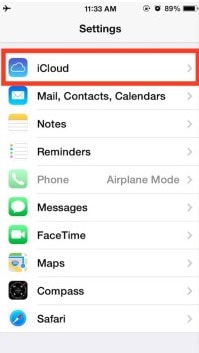
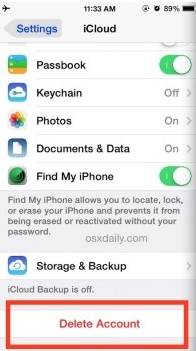
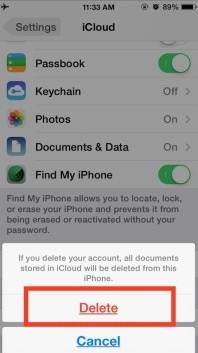
V těchto třech krocích můžete efektivně odebrat svůj účet iCloud ze svého iPhonu nebo iPadu. Jakmile to uděláte, zůstane vám prázdný účet iCloud a můžete se rozhodnout vytvořit nové Apple ID nebo změnit na jiný účet iCloud. Před smazáním účtu iCloud vám však doporučujeme zálohovat svůj iPhone. Podívejte se prosím na Přípravná část v tomto článku se dozvíte podrobnosti.
Mohlo by se vám také líbit:
Řešení 3: Jak odstranit iCloud na Macu
Pokud potřebujete deaktivovat iCloud na Macu, postupujte podle těchto jednoduchých kroků.
Krok 1. Klikněte na ikonu Apple a poté na ‘System Preferences’ z kontextové nabídky.
Krok 2. V okně Předvolby systému klikněte na „Pošta, kontakty a kalendáře“.
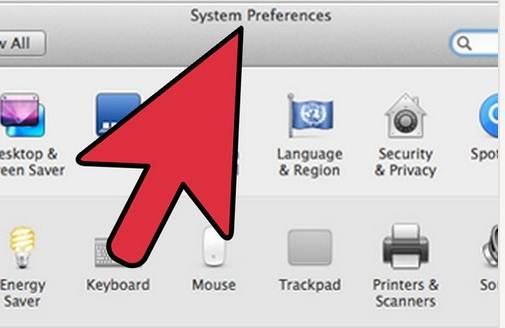
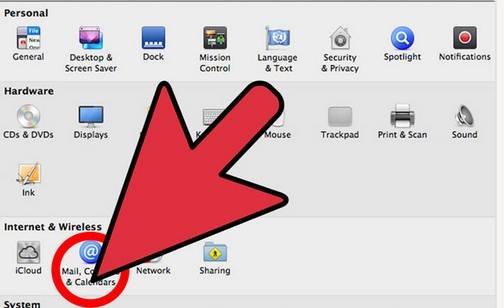
Krok 3. Z levého podokna výsledného okna vyberte iCloud.
Krok 4. Zaškrtněte políčko vedle aplikace, kterou chcete deaktivovat nebo povolit v podokně vpravo.
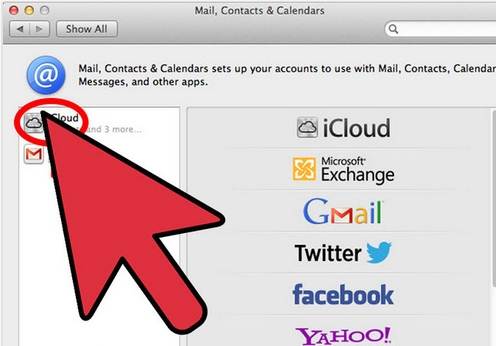
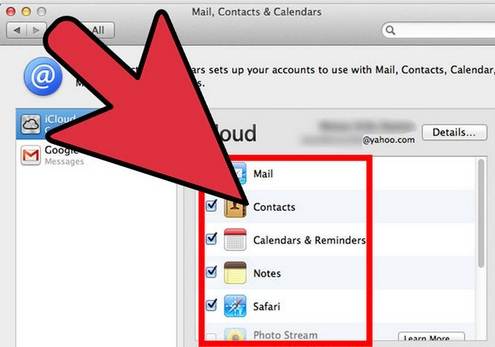
Také čtení: Jak resetovat iPhone bez Apple ID >>
Řešení 4: Jak odebrat iCloud na počítačích se systémem Windows
Pokud je váš účet iCloud na počítači se systémem Windows a chcete jej odebrat, zde je krok za krokem, jak to snadno udělat. Než se ale dostaneme ke krokům, musíte mít zálohu všech svých informací na iCloudu.
Kroky k odstranění iCloud na počítačích se systémem Windows
Krok 1. Na počítači se systémem Windows klikněte na ‘Start’ a na Ovládací panely. V Ovládacích panelech zvolte ‘Odinstalovat program’.
Krok 2. Najděte iCloud v seznamu programů v počítači.
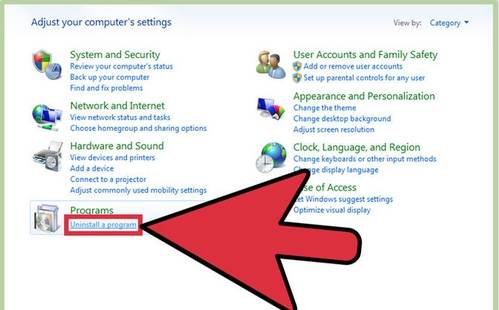
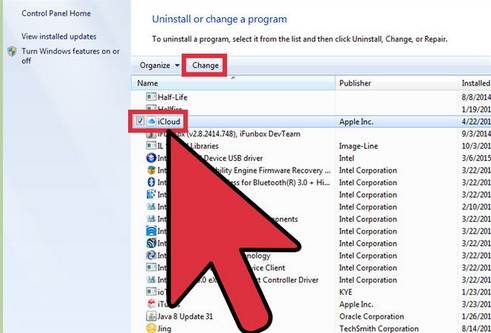
Krok 3. Po zobrazení výzvy vyberte odebrat iCloud pro Windows z tohoto počítače. Poté kliknutím na „Ano“ potvrďte odstranění a počkejte na dokončení procesu.
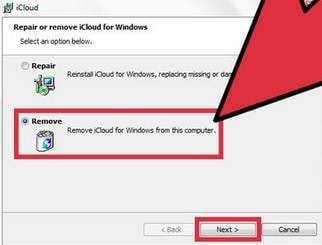
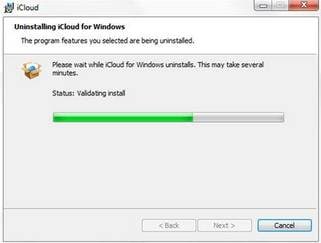
Krok 4. Klikněte na ‘Ano’, když se počítač zeptá, zda chcete, aby v něm iCloud provedl změny. Po dokončení procesu klikněte na „Dokončit“ a poté ručně restartujte systém.
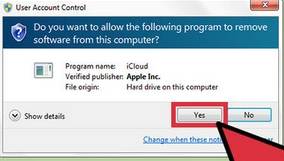
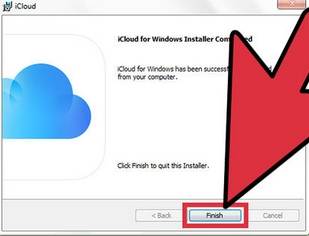
Řešení 5: Tipy pro odebrání účtu iCloud bez hesla na iPhone
účet iCloud je pro uživatele Apple skvělý způsob, jak synchronizovat data telefonu, ale možná budete muset svůj účet iCloud odebrat z osobních důvodů. To je normální, ale pokud jste zapomněli heslo svého účtu iCloud, jak můžete odebrat účet iCloud bez hesla na vašem iPhone?
Kroky k odstranění účtu iCloud na iPhone/iPad
V případě, že ano zapomněli jste heslo pro iPhone a chcete odebrat účet iCloud bez hesla, zde je návod, jak to udělat v jednoduchých krocích.
Krok 1. Přejděte do aplikace Nastavení a najděte iCloud. Klepnutím na něj otevřete. Až budete vyzváni k zadání hesla, zadejte libovolné náhodné číslo. Poté klepněte na Hotovo.
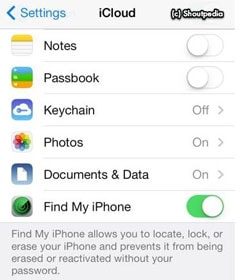
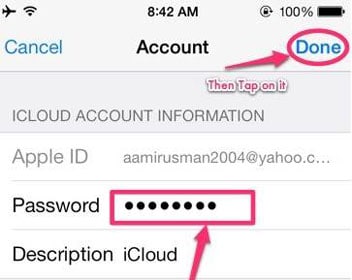
Krok 2. iCloud vám sdělí, že zadané uživatelské jméno a heslo je nesprávné. Klikněte na „OK“ a poté na „Zrušit“ pro návrat na hlavní stránku iCloud. Poté znovu klepněte na Účet, ale tentokrát odstraňte popis a poté klepněte na „Hotovo“.
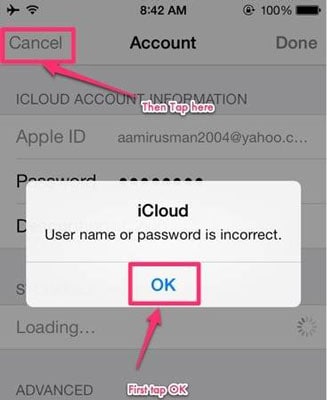
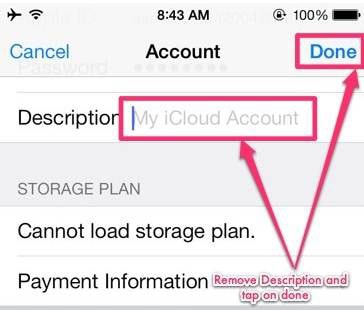
Krok 3. Tentokrát budete přesměrováni zpět na hlavní stránku iCloud bez zadání hesla. Také si všimnete, že funkce „Najít můj telefon“ byla automaticky vypnuta. Poté přejděte dolů a klepněte na Smazat. Budete vyzváni k potvrzení smazání, které můžete provést opětovným klepnutím na ‘Smazat’.
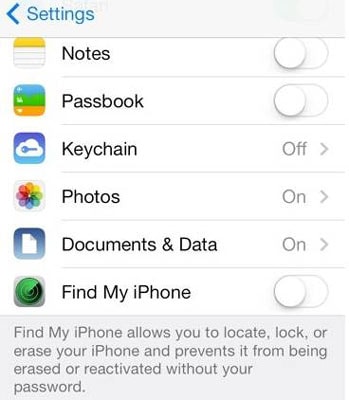
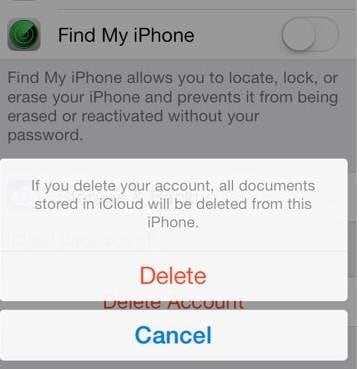
Co když se výše uvedené kroky nepodaří odstranit účet iCloud bez přístupového kódu
Pokud výše uvedené kroky selžou, musíte to udělat obejít aktivaci iCloud před odebráním účtu iCloud, protože heslo bylo zapomenuto. Zde se s vámi tedy podělím o Odstranění iCloud webové stránky k trvalému odemknutí zámku iCloud (odstranění účtu iCloud) bez přístupového kódu.
Poznámka: Abych byl upřímný, tato metoda nemůže zajistit 100% úspěšnost, ale přesto to můžete zkusit.
Kroky k odemknutí účtu iCloud online
Krok 1. Přejít na Oficiální Odemkněte iPhone a klikněte na ‘iCloud Unlock’ na levé straně okna.
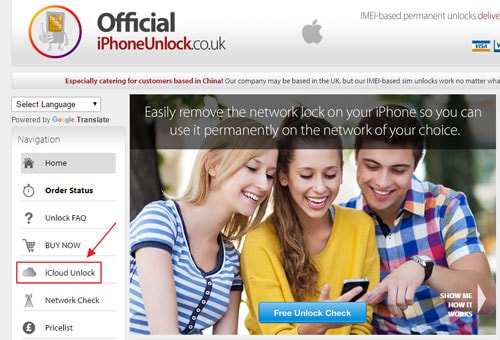
Krok 2. Vyberte model vašeho iPhone a zadejte kód IMEI vašeho zařízení. Pokud nevíte, jak zjistit své číslo IMEI, můžete níže kliknout na modrý text „Klikněte sem, pokud potřebujete pomoc s nalezením svého IMEI“.

Krok 3. Poté můžete dostat potvrzovací zprávu, že váš iCloud bude odemčen za 1-3 dny.
Zde tedy odemknete svůj účet iCloud. Zámek aktivace iCloud lze snadno obejít, pokud máte správný nástroj. S nejvyšší úspěšností obcházení aktivačního zámku iCloud, DrFoneTool – Odemknutí obrazovky (iOS) je to, co hledáte. Doufám, že to pro vás bude užitečné obejít aktivaci iCloud když čelíte takovým problémům.
poslední články

